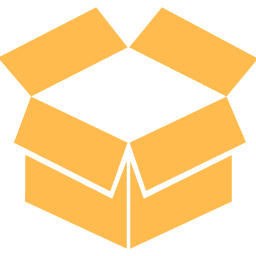Excel怎么删除重复项
在日常使用excel处理数据时,经常会遇到数据重复的情况。删除重复项可以帮助我们快速清理数据,使数据更加简洁明了,便于后续的分析和处理。下面就为大家详细介绍excel删除重复项的具体步骤。
准备工作
首先,确保你已经打开了包含需要删除重复项数据的excel工作表。并且要明确你想要基于哪些列来判断数据是否重复。
选中数据区域
将鼠标指针移至数据区域的任意单元格,然后点击鼠标左键并拖动,选中整个你想要检查重复项的数据范围。确保选中的区域包含表头,表头信息会帮助excel识别每列的数据内容。
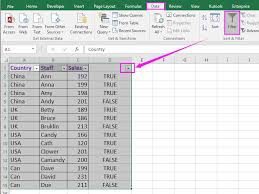
找到“删除重复项”功能
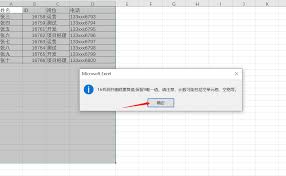
在excel的菜单栏中,找到“数据”选项卡。在“数据工具”组中,可以看到“删除重复项”按钮,点击该按钮。
设置删除条件
此时会弹出“删除重复项”对话框。在对话框中,你可以看到每列数据对应的复选框。默认情况下,所有列都会被勾选,表示基于所有列的数据组合来判断是否重复。如果你只想根据某些特定列来判断重复项,取消其他列的勾选,只保留你需要的列。例如,如果你只希望根据“姓名”和“日期”两列来判断重复,那就只勾选这两列的复选框。设置好后,点击“确定”按钮。
确认删除操作
excel会自动检查所选区域的数据,并标记出重复项。它会弹出一个提示框,显示将删除多少行重复数据以及保留多少唯一行。仔细确认这些信息无误后,点击“确定”按钮,excel就会立即删除所有的重复项,只保留唯一的数据行。

检查结果
完成删除重复项操作后,再次查看数据区域,你会发现重复的数据行已经消失,数据变得更加整齐和清晰。你可以进一步对处理后的数据进行各种分析和操作,比如排序、筛选、统计等,以满足你的具体需求。
通过以上简单的步骤,你就能轻松地在excel中删除重复项,提高数据处理的效率和准确性。无论是处理小型数据集还是大型复杂的数据表格,这个功能都能帮助你快速清理数据,让数据更具价值。希望这些步骤说明能对你有所帮助,让你在使用excel时更加得心应手。